A voir également:
- Icon genant
- Change folder icon - Télécharger - Personnalisation
- Icon workshop - Télécharger - Personnalisation
- Exe icon changer - Télécharger - Personnalisation
- Icon restore - Télécharger - Bureautique
- Icon packager - Télécharger - Personnalisation
1 réponse

bonjour,
reimage repair est un rogue
passe Roguekiller et fais moi un ZHPDiag
Merci
RogueKiller est un outil (créé par Tigzy) permettant de tuer les processus appartenant à des rogues de manière automatique. Dans la mesure où certaines infections empêchent l'exécution des scans antivirus/antimalware habituels, cet outil est un outil préliminaire à un processus complet de désinfection.
Téléchargement :Roguekiller officiel
Attention, afin d'éviter tout désagrément dû aux anciennes versions de Roguekiller, il est fortement recommandé d'utiliser le lien de téléchargement officiel de Roguekiller
bien choisir sa version :
1/ Quitter tous les programmes en cours.
2/ Sous Vista/Seven, clique droit => Éxécuter en tant qu'administrateur
3/ Sinon lancer simplement RogueKiller.exe
Si Roguekiller ne se lance pas, il ne faut pas hésiter à le renommer en Winlogon.
4/ Attendre la fin du PréScan .
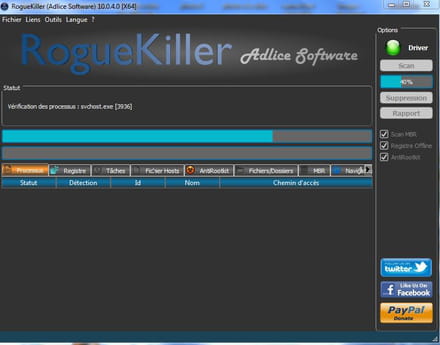
5/ S'il y a une nouvelle version , le logiciel vous le dira :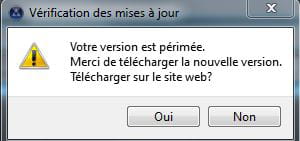
OU :
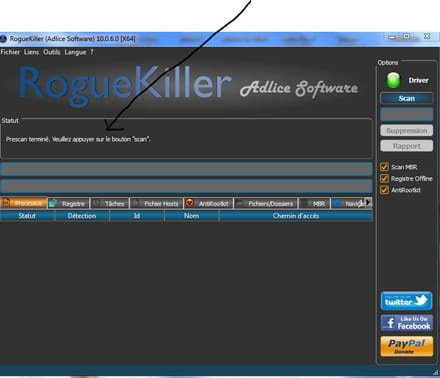
6/ Cliquer scan, patienter. A ce stade aucune modification n'a été apportée au système(vous pouvez vérifier dans les différents onglets)
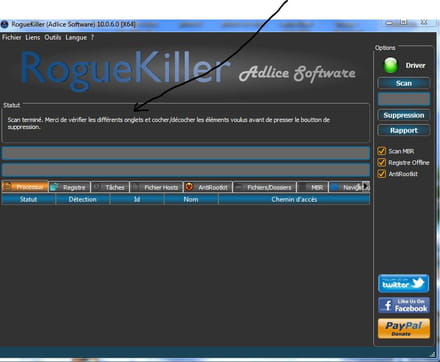
Cocher toutes les entrées du registre et aussi, vérifier les autres onglets :
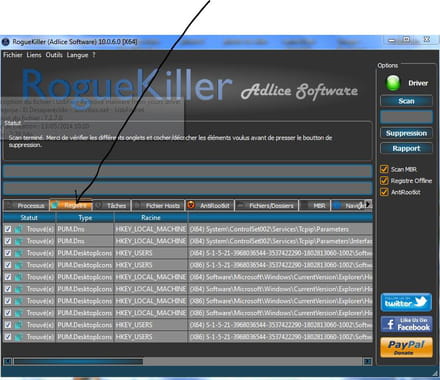
7/ Cliquer sur le bouton Suppression.
A l'inverse du bouton Scan, ce bouton supprime les infections de type rogue et modifie donc le système.
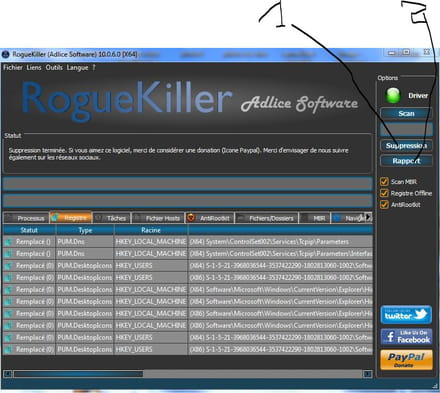
Le rapport a été généré sur le bureau.
8/ Poster le rapport :(CTRL+A Pour tout sélectionner , CTRL+C pour copier et CTRL+V pour coller)
Important : Pour quitter l'outil
Il faut passer par le bouton Fichier -> Quitter.
Ce mode est le moyen de fermer l'outil correctement. En effet, si l'on ferme RogueKiller sans avoir utilisé ce mode, le driver créé par l'outil ne sera pas supprimé.
Important : Toute sorte de manipulation avec un logiciel de désinfection peut planter le PC.
Si vous utilisez seul un logiciel, c'est à vos risques et périls
tutoriel officiel
ICI
_______________________________________

suis bien les instructions
1) * Télécharge ZHPDiag (de Nicolas coolman) sur ton bureau !!
>> ZHPDiag officiel
- cliquer sur le Bouton Bleu + Nicolas Coolman :
ZHPDiag (de Nicolas coolman)
Si ton système d'exploitation est Vista ou Win7/8, lance les logiciels par simple clic droit et choisis "exécuter en tant qu'administrateur"
a) * Une fois le téléchargement achevé,
b) * double clique (ou clic droit pour seven , vista et 8 <ital>exécuter en tant qu'administrateur<:ital>) sur ZHPDiag2.exe et suis les instructions.
c) * L'outil va créer 2 icônes de racourcis : ZHPDiag >> ZHPFix
d) * Clique Droit sur l'icone en forme de parchemin
e) *A l'ouverture le programme te proposes "Rechercher" , "Configurer" , "Complet" -
<ital>Clique sur "Complet" le scan démarre ....le rapport s'affiche
- Si tu cliques sur configurer
2 ) * si tu as choisi configurer, maintenant clique sur "Rechercher".
* Important >> Pendant l analyse de ton PC par ZHPDIag ne touche à plus rien !!
une fenêtre peut s'ouvrir à la fin de la recherche :
Il suffit de cliquer sur :
le programme s'est installé correctement
3) * Le rapport s'affiche sur ton Bureau une fois terminé !
IMPORTANT
les rapports étant trop long, les héberger :
Rappel des dépôts
1 cjoint >>>> Explication
2 SoSVirus Upload >>>>explication
reimage repair est un rogue
passe Roguekiller et fais moi un ZHPDiag
Merci
Roguekiller
RogueKiller est un outil (créé par Tigzy) permettant de tuer les processus appartenant à des rogues de manière automatique. Dans la mesure où certaines infections empêchent l'exécution des scans antivirus/antimalware habituels, cet outil est un outil préliminaire à un processus complet de désinfection.
Téléchargement :Roguekiller officiel
Attention, afin d'éviter tout désagrément dû aux anciennes versions de Roguekiller, il est fortement recommandé d'utiliser le lien de téléchargement officiel de Roguekiller
bien choisir sa version :

1/ Quitter tous les programmes en cours.
2/ Sous Vista/Seven, clique droit => Éxécuter en tant qu'administrateur
3/ Sinon lancer simplement RogueKiller.exe
Si Roguekiller ne se lance pas, il ne faut pas hésiter à le renommer en Winlogon.
4/ Attendre la fin du PréScan .
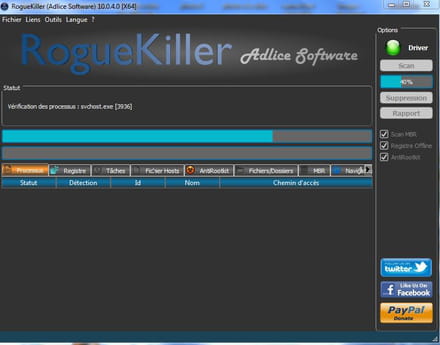
5/ S'il y a une nouvelle version , le logiciel vous le dira :
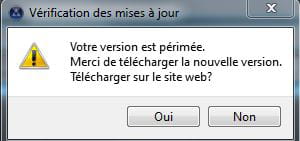
OU :
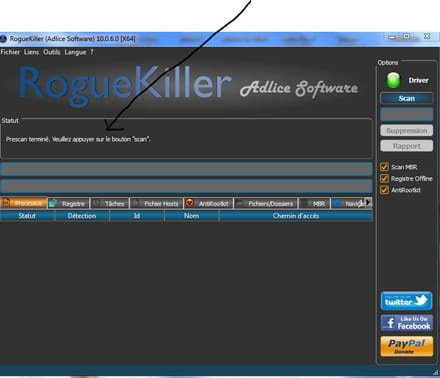
6/ Cliquer scan, patienter. A ce stade aucune modification n'a été apportée au système(vous pouvez vérifier dans les différents onglets)
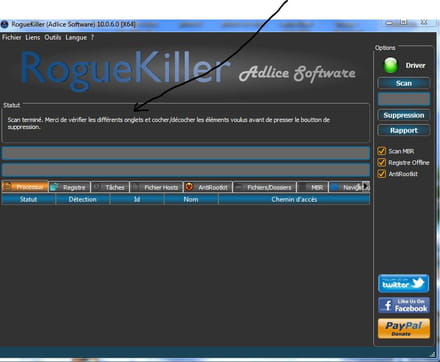
Cocher toutes les entrées du registre et aussi, vérifier les autres onglets :
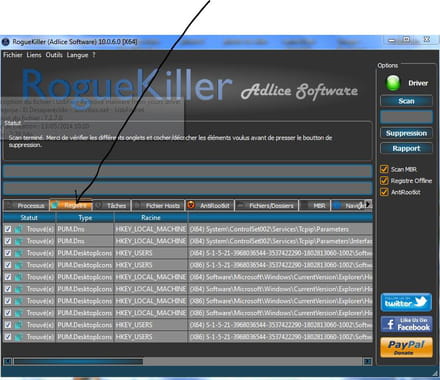
7/ Cliquer sur le bouton Suppression.
A l'inverse du bouton Scan, ce bouton supprime les infections de type rogue et modifie donc le système.
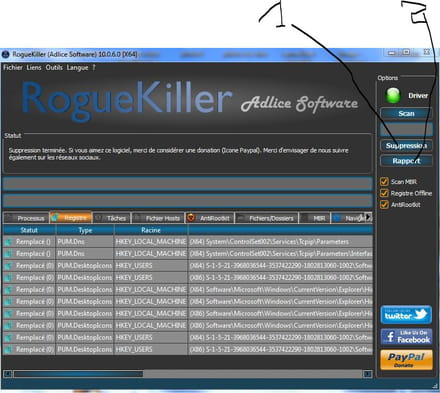
Le rapport a été généré sur le bureau.
8/ Poster le rapport :(CTRL+A Pour tout sélectionner , CTRL+C pour copier et CTRL+V pour coller)
Important : Pour quitter l'outil
Il faut passer par le bouton Fichier -> Quitter.
Ce mode est le moyen de fermer l'outil correctement. En effet, si l'on ferme RogueKiller sans avoir utilisé ce mode, le driver créé par l'outil ne sera pas supprimé.
Important : Toute sorte de manipulation avec un logiciel de désinfection peut planter le PC.
Si vous utilisez seul un logiciel, c'est à vos risques et périls
tutoriel officiel
ICI
_______________________________________
ZHPDiag

suis bien les instructions
1) * Télécharge ZHPDiag (de Nicolas coolman) sur ton bureau !!
>> ZHPDiag officiel
- cliquer sur le Bouton Bleu + Nicolas Coolman :

ZHPDiag (de Nicolas coolman)
Si ton système d'exploitation est Vista ou Win7/8, lance les logiciels par simple clic droit et choisis "exécuter en tant qu'administrateur"
a) * Une fois le téléchargement achevé,
b) * double clique (ou clic droit pour seven , vista et 8 <ital>exécuter en tant qu'administrateur<:ital>) sur ZHPDiag2.exe et suis les instructions.
c) * L'outil va créer 2 icônes de racourcis : ZHPDiag >> ZHPFix
d) * Clique Droit sur l'icone en forme de parchemin
e) *A l'ouverture le programme te proposes "Rechercher" , "Configurer" , "Complet" -
<ital>Clique sur "Complet" le scan démarre ....le rapport s'affiche
Deuxième solution :
- Si tu cliques sur configurer
- Des icônes apparaissent en bas de la fenêtre.
- Clique sur le tournevis en bas à droite et choisis "Tous" puis "OK"
2 ) * si tu as choisi configurer, maintenant clique sur "Rechercher".
* Important >> Pendant l analyse de ton PC par ZHPDIag ne touche à plus rien !!
- Laisse l'outil travailler, il peut être assez long
une fenêtre peut s'ouvrir à la fin de la recherche :

Il suffit de cliquer sur :
le programme s'est installé correctement
3) * Le rapport s'affiche sur ton Bureau une fois terminé !
Tu peux fermer ZHPDiag
IMPORTANT
les rapports étant trop long, les héberger :
Rappel des dépôts
1 cjoint >>>> Explication
2 SoSVirus Upload >>>>explication


